前言
创建 示例数据(Sample Data) 是提高程序开发效率的一个很有效方法,有了它,我们调UI的时候就不必每次都运行应用,然后在手机上观看页面效果了,配合 “AlignmentGrid.png”,简直方便极了。
这里翻译一篇MSDN的博客,文章完整的描述了,具体的操作步骤,原文地址:这里
正文
拥有设计 Windows Phone UI 的能力很重要,为了实现这一点,我们需要在应用的页面上填充一些数据。但是对于 UI界面的开发者,数据并不是总是必须的。
为了满足这个需求,Blend 提供了一个简单易用的工具来帮我们在应用中设计和使用示例数据。
在这篇博客里,我将讲讨论并且实现 在Windows Phone 8应用里创建示例数据。
让我们从 用Blend 创建一个空Windows Phone项目开始。
1、打开Blend ,点击 "New Project"
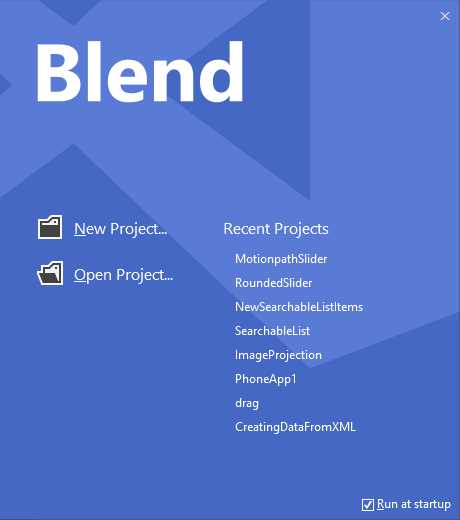
2、 在弹出的对话框里,依次选择 Windows Phone -> Windows Phone App ,点击 OK
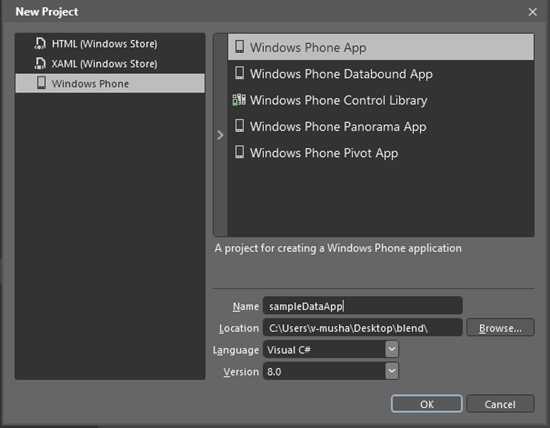
3、 项目被创建好之后,在屏幕右侧,你可以看到 "Data" Tab 页
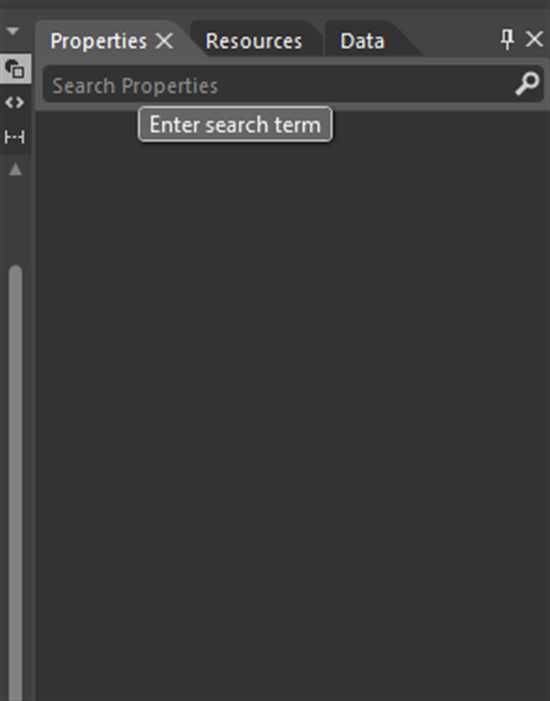
4、选中 "Data" Tab,你可以看到在右上角看到两个按钮,"Create Sample Data" 和 "Create Data
Source"
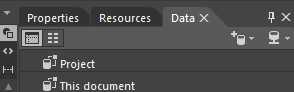
5、点击 "Create Sample Data" ,并且点击 "New Sample Data"
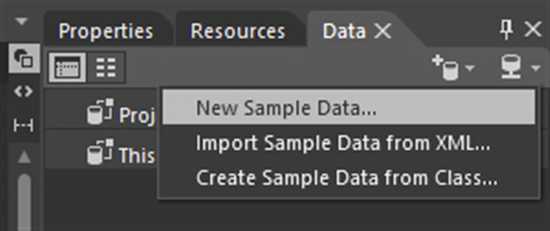
6、 给它起个名,然后点击OK
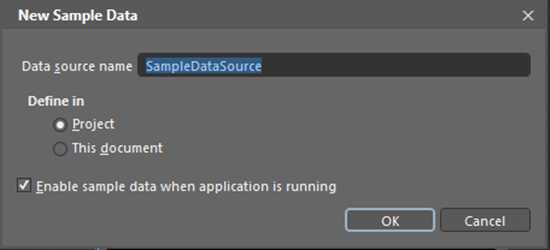
现在,看一下 "Data" Tab页,已经有了一个名为 "SampleDataSource" 的项
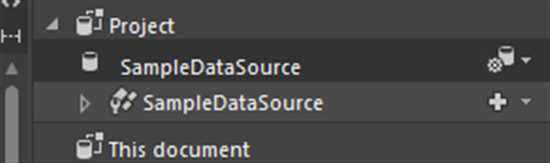
展开 "SampleDataSource" ,你可以看到一个 "Collection",再继续展开,可以看到2个属性:"Property1" 和 "Property2"
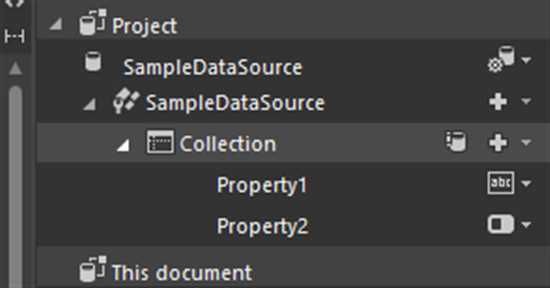
双击 "Property1" 和 "Property2" 可以给它改名字,我们分别命名为 "Email" 和 "Name"
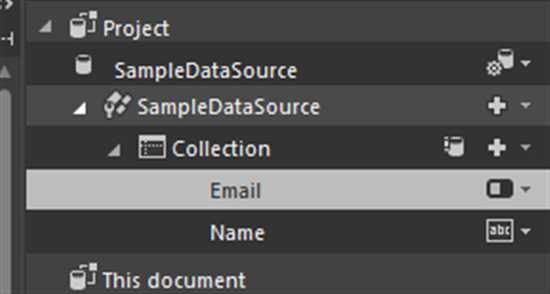
在属性的右边,有一个叫做 ”Change Property Type“ 的按钮,因为我们想要改变这两个属性的类型,点击按钮,在弹出的对话框里,将类型从 Boolean 改为 String ,
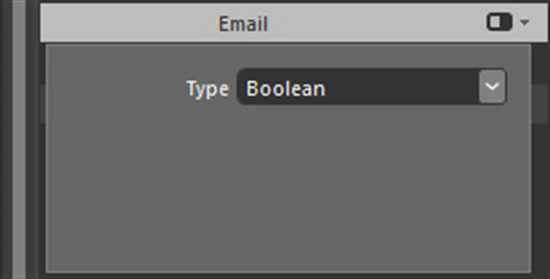
面板会变成如下所示,
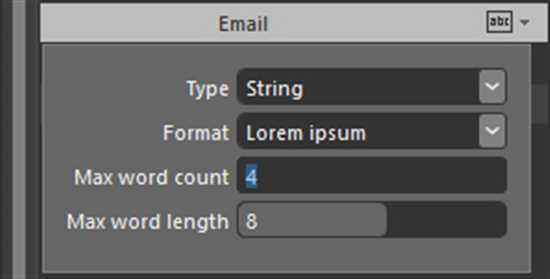
在 "Format" 这个下拉框里,选择 Email Address。
现在开始,我们来到了有趣的部分。 你可以将整个数据集合或者一个属性拖放到界面上,剩余的部分,Blend 会自动替你完成。
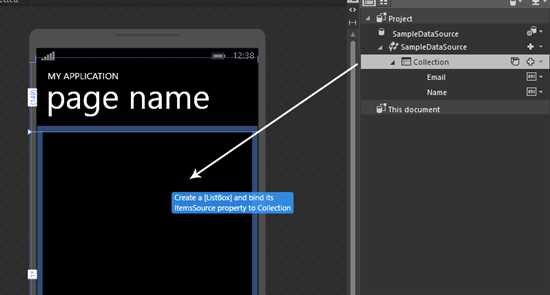
一旦你把 "Collection" 拖放到界面上,会自动创建一个 "Listbox" ,并且它的 ItemsSource 属性会自动被设置为 "Collection",这样我们刚才创建的 示例数据就显示在界面上了。

你可以编辑SampleData,并且把它换成你自己的。
点击 挨着 "Collection" 的 "Edit Sample Values ", 你将会看到一个显示着 示例数据的窗体。
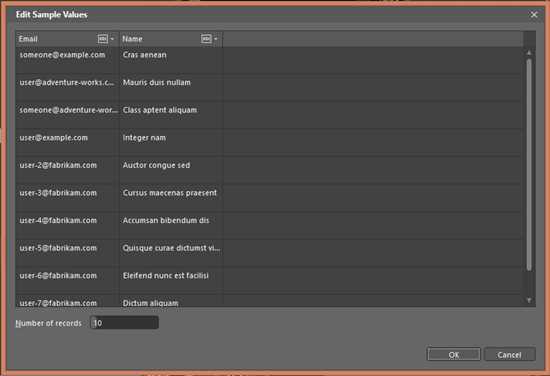
双击任意一个值就可以开始编辑。
你也可以增加数据的个数,点击Ok,返回主窗体。
改变 Sample Data 的样式,
(注:这一节就是简单的设置ItemTemplate,没什么新鲜的,就不写了。)
用 Blend 给Windows Phone 应用创建 示例数据
原文:http://www.cnblogs.com/jeekun/p/3534029.html